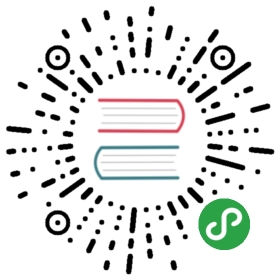附:安装配置
参考 https://github.com/yeasy/openstack-tool。
DevStack 安装 OpenStack 多节点(Juno+Neutron+ML2+VXLAN)
目前安装 OpenStack 常见的方案有 Redhat 的 RDO 和社区的 DevStack。
当然,也可以手动安装,可以参考:github.com/ChaimaGhribi/OpenStack-Juno-Installation/blob/master/OpenStack-Juno-Installation.rst
其中,RDO 功能比较强大,运行也稳定,可以在一个节点上通过一个 answer 文件直接部署多个节点,搭建一套 OpenStack 环境。但是可惜,在 Ubuntu 上还不支持。
DevStack 支持 Ubuntu、Fedora 等环境,需要在每个节点上单独执行,适合进行实验。目前常见的教程一般都是讲解 DevStack 单节点安装。本文讲解最新的 Juno 版本在多节点上的安装过程。
网络环境
两台机器,分为控制节点(同时也作为网络节点)和计算节点。
控制节点
eth0: 9.186.100.77/24 作为管理网络(同时也是公共网络)。
eth1: 10.0.100.77/24 作为内部网络接口。
计算节点
eth0: 9.186.100.88/24 作为管理网络(同时也是公共网络)。
eth1: 10.0.100.88/24 作为内部网络接口。
配置 stack 用户
创建 stack 用户
sudo groupadd stacksudo useradd -g stack -s /bin/bash -d /opt/stack -m stack
添加 stack 用户权限。
sudo echo "stack ALL=(ALL) NOPASSWD: ALL" >> /etc/sudoers
切换到 stack 用户
sudo su - stack
下载代码
下载 devstack 代码,并切换到 stable/juno 分支。
sudo apt-get install git -ygit clone https://git.openstack.org/openstack-dev/devstack -b stable/juno
编写运行配置文件
在 devstack 根目录下,编写 local.conf。
控制节点的 local.conf
[[local|localrc]]MULTI_HOST=trueHOST_IP=9.186.100.77 # management networkFIXED_RANGE=10.0.0.0/24 #tenant private networkNETWORK_GATEWAY=10.0.0.1#FIXED_NETWORK_SIZE=4096PUBLIC_INTERFACE=eth0 #public networkFLOATING_RANGE=9.186.100.128/25PUBLIC_NETWORK_GATEWAY=9.186.100.1TUNNEL_ENDPOINT_IP=10.0.100.77 # data network endpoint for vxlanLOGFILE=/opt/stack/logs/stack.sh.log# CredentialsADMIN_PASSWORD=adminMYSQL_PASSWORD=secretRABBIT_PASSWORD=secretSERVICE_PASSWORD=secretSERVICE_TOKEN=abcdefghijklmnopqrstuvwxyz# enable neutron-ml2-vxlandisable_service n-netenable_service q-svc,q-agt,q-dhcp,q-l3,q-meta,q-metering,q-lbaas,q-fwaas,q-vpn,neutron,tempest,heat#OFFLINE=TrueLOG_COLOR=FalseLOGDIR=$DEST/logsSCREEN_LOGDIR=$LOGDIR/screen
计算节点的 local.conf
[[local|localrc]]MULTI_HOST=trueHOST_IP=9.186.100.88 # management networkFIXED_RANGE=10.0.0.0/24 # tenant private networkNETWORK_GATEWAY=10.0.0.1#FIXED_NETWORK_SIZE=4096TUNNEL_ENDPOINT_IP=10.0.100.88 # data network endpoint for vxlan# CredentialsADMIN_PASSWORD=adminMYSQL_PASSWORD=secretRABBIT_PASSWORD=secretSERVICE_PASSWORD=secretSERVICE_TOKEN=abcdefghijklmnopqrstuvwxyz# Service informationSERVICE_HOST=9.186.100.77MYSQL_HOST=$SERVICE_HOSTRABBIT_HOST=$SERVICE_HOSTGLANCE_HOSTPORT=$SERVICE_HOST:9292Q_HOST=$SERVICE_HOSTKEYSTONE_AUTH_HOST=$SERVICE_HOSTKEYSTONE_SERVICE_HOST=$SERVICE_HOSTCEILOMETER_BACKEND=mongodbDATABASE_TYPE=mysqlENABLED_SERVICES=n-cpu,q-agt,neutron# vnc configNOVA_VNC_ENABLED=TrueNOVNCPROXY_URL="http://$SERVICE_HOST:6080/vnc_auto.html"VNCSERVER_LISTEN=$HOST_IPVNCSERVER_PROXYCLIENT_ADDRESS=$VNCSERVER_LISTEN#OFFLINE=TrueLOG_COLOR=FalseLOGDIR=$DEST/logsSCREEN_LOGDIR=$LOGDIR/screen#LOGFILE=/opt/stack/logs/stack.sh.log
执行配置
执行命令。
./stack.sh
会输出各项操作的结果。日志会写到 stack.sh.log 文件。成功后最后会打印出相关信息。
控制节点上
Horizon is now available at http://9.186.100.77/Keystone is serving at http://9.186.100.77:5000/v2.0/Examples on using novaclient command line is in exercise.shThe default users are: admin and demoThe password: adminThis is your host ip: 9.186.100.77
执行成功后,在控制节点上,将物理网卡 eth0 绑定到 br-ex 网桥上。
sudo ifconfig eth0 0.0.0.0; sudo ovs-vsctl add-port br-ex eth0; sudo ifconfig br-ex 9.186.100.77/24; sudo route add default gw 9.186.100.1
其它事项
停止服务
停止 OpenStack 的各个服务(DevStack 默认每个服务都在一个 screen 中以进程方式运行,可以通过 screen -x stack 进入查看)。
./unstack.sh
清除安装。
./clean.sh
手动清除
有时候有些文件可能清除不干净,手动执行
sudo rm -rf /etc/libvirt/qemu/inst*sudo virsh list | grep inst | awk '{print $1}' | xargs -n1 virsh destroy
依赖版本
安装过程中可能会报某些包版本不满足的问题,手动安装后。
例如报 six 包版本过低。
sudo pip install six --upgrade
screen 操作
ctrl+a+” 显示 session 列表。
ctrl+a+d 挂起到后台。